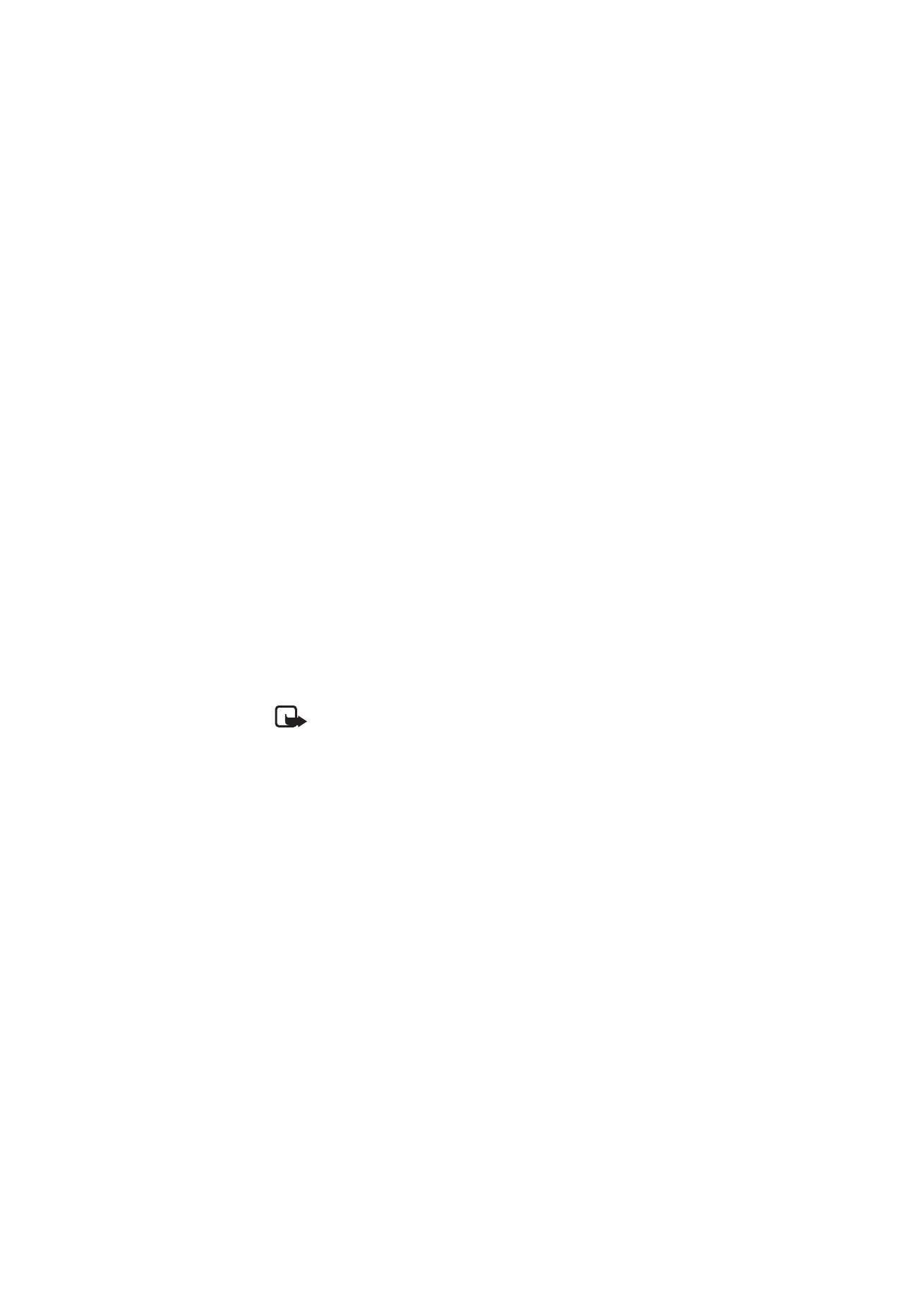
■ Multimedia-Mitteilungen
Hinweis: Nur Geräte mit kompatiblen Funktionen können Multimedia-
Mitteilungen empfangen und anzeigen. Das Erscheinungsbild einer
Mitteilung kann unterschiedlich sein, je nachdem, von welchem Gerät
sie empfangen wird.
Informationen zur Verfügbarkeit und zum Abonnieren des Multimedia-
Mitteilungsdienstes erhalten Sie von Ihrem Diensteanbieter. Siehe
Multimedia-Mitteilung auf S. 56.
Eine Multimedia-Mitteilung kann Text, Soundclips, Bilder, Videoclips,
eine Visitenkarte oder einen Kalendereintrag enthalten. Wenn die
Mitteilung zu groß ist, kann das Telefon die Mitteilung nicht
empfangen. Je nach Netz können Sie Kurzmitteilungen mit einer
Internetadresse empfangen, unter der Sie die Multimedia-Mitteilung
anzeigen können.
Für Multimedia-Mitteilungen werden folgende Formate unterstützt:
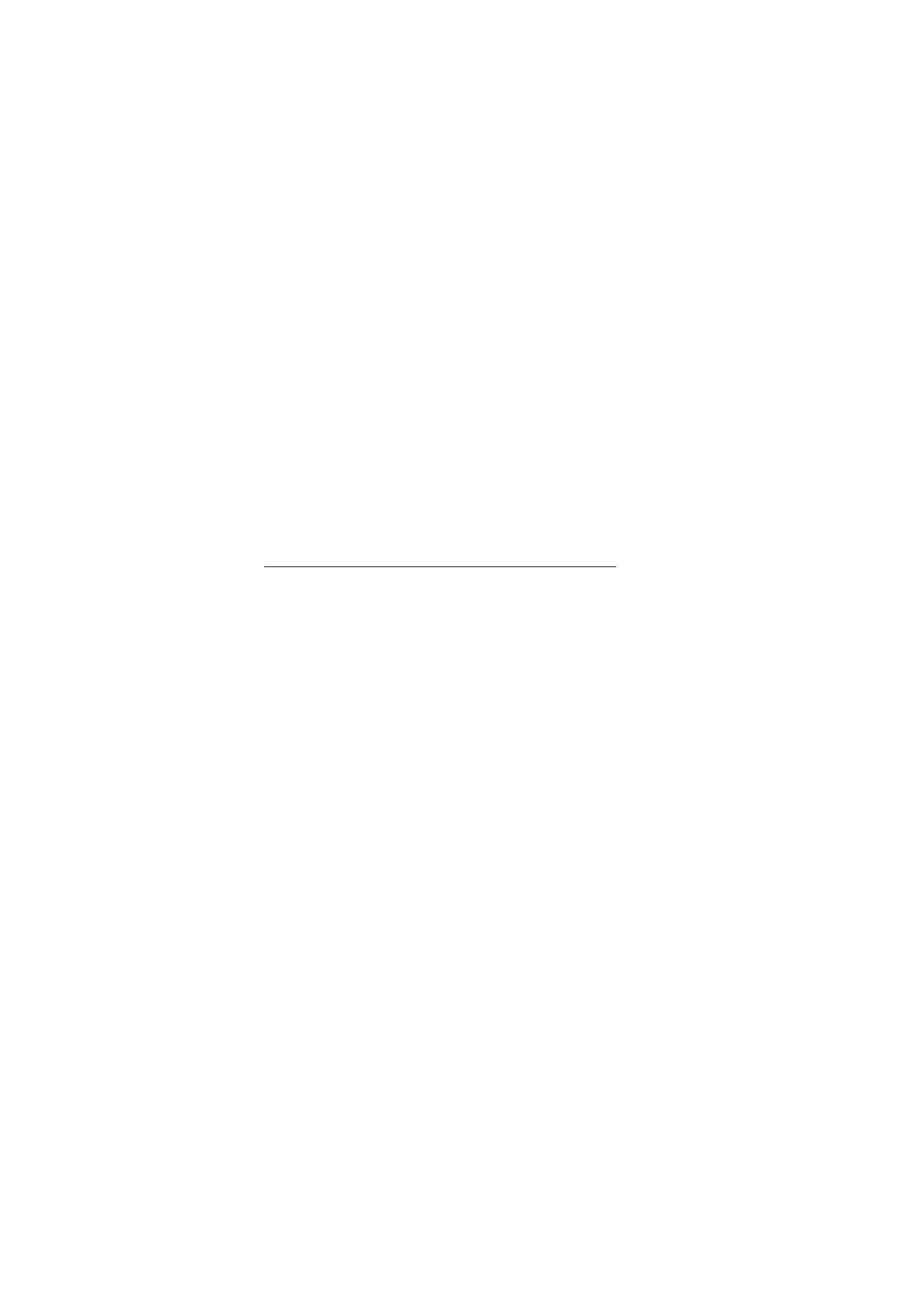
M i t t e i l u n g e n
38
• Bilder: JPEG, GIF, animierte GIF-Dateien und WBMP
• Soundclip: AMR-Audio
• Videoclip: .3gp-Format mit H.263- oder MPEG-Video (QCIF-
Auflösung), WB- oder AMR-Audio
• Sonstige: vCard (Visitenkarte) und vCalendar (Kalendernotiz)
Das Telefon unterstützt nicht unbedingt alle Varianten dieser
Dateiformate.
Sie können Multimedia-Mitteilungen empfangen, während Sie ein
Gespräch führen, ein anderes Java-Programm ausführen oder eine
WCDMA-Datenverbindung aktiv ist.
Verfassen und Senden einer Multimedia-Mitteilung
Die Größe von MMS-Mitteilungen kann durch das Mobilfunknetz beschränkt
sein. Überschreitet das eingefügte Bild die festgelegte Größe, ist es möglich, dass
das Gerät das Bild verkleinert, um das Senden als MMS-Mitteilung zu
ermöglichen.
1. Wählen Sie
Menü
>
Mitteilungen
>
Mitteilung verfassen
>
Multimedia
.
2. Geben Sie Ihre Mitteilung ein.
Ihr Telefon unterstützt mehrseitige Multimedia-Mitteilungen. Einer
Meldung kann ein Kalendereintrag oder eine Visitenkarte als Anhang
angefügt sein. Eine Seite kann Text, ein Bild und einen Soundclip
oder Text und einen Videoclip enthalten. Um eine Seite in eine
Mitteilung einzufügen, wählen Sie
Neu
oder
Optionen
>
Einfügen
>
Seite
.
Um eine Datei in eine Mitteilung einzufügen, wählen Sie
Einfügen
oder
Optionen
>
Einfügen
.
Sie können Bilder und Videoclips aus der
Galerie
abrufen oder direkt
das Bild im Sucher übernehmen. Wählen Sie dazu
Optionen
>
Einfügen
>
Neues Bild
oder
Neuer Videoclip
.
3. Um die Mitteilung vor dem Senden anzuzeigen, wählen Sie
Optionen
>
Vorschau
.
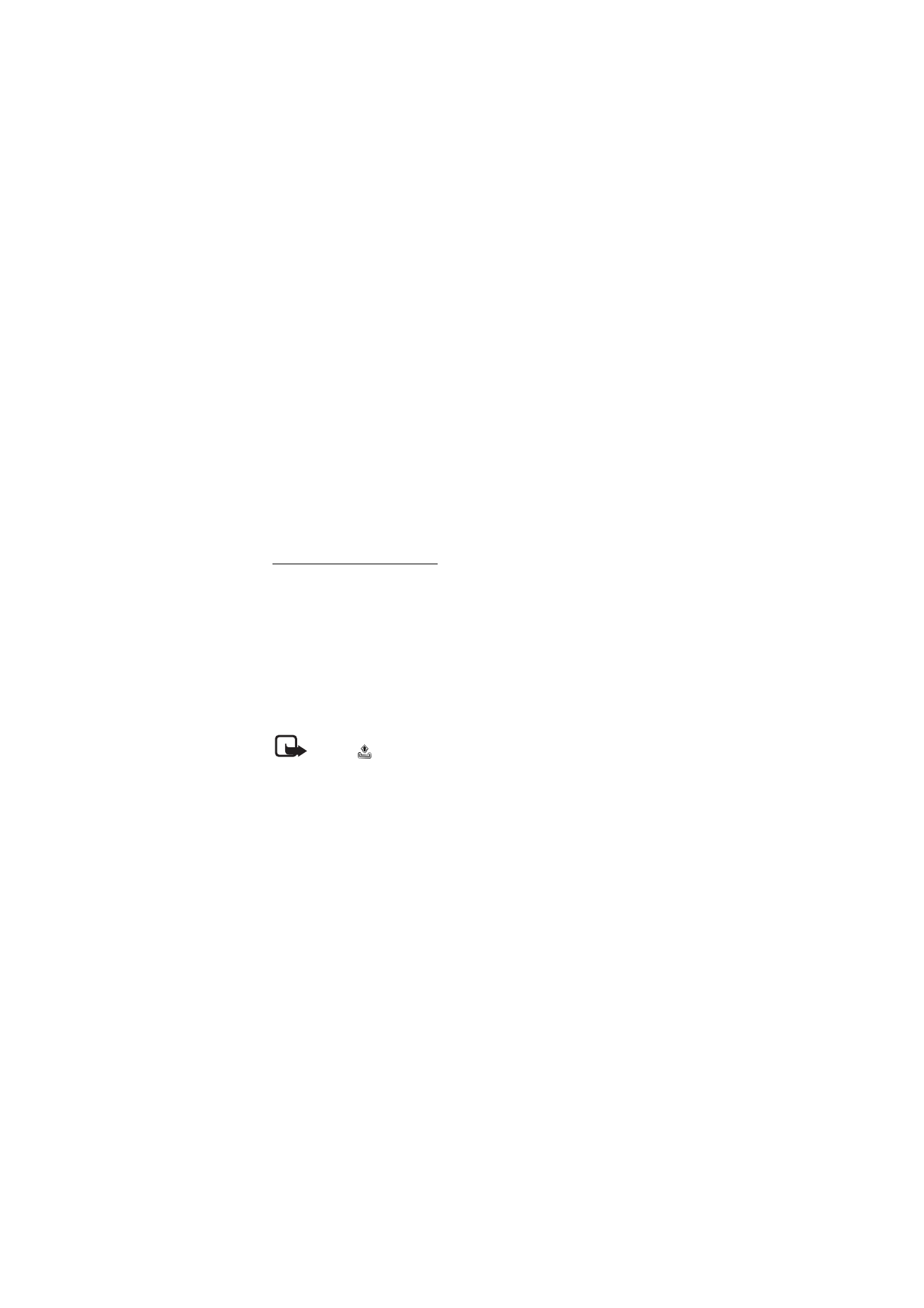
M i t t e i l u n g e n
39
4. Um die Mitteilung zu senden, wählen Sie
Senden
oder drücken Sie
auf die Anruftaste. Siehe Senden einer Mitteilung auf S. 39.
5. Geben Sie die Telefonnummer des Empfängers in das Feld
An:
ein.
Um eine Telefonnummer aus dem
Adressbuch
abzurufen, wählen Sie
Hinzufüg.
>
Kontakt
. Wenn Sie dieselbe Mitteilung an mehrere
Empfänger versenden möchten, fügen Sie nacheinander die
gewünschten Namen in das Feld ein. Um die Mitteilung an
Empfänger zu senden, die Mitglied einer Gruppe sind, wählen Sie
Kontaktgruppe
und anschließend die gewünschte Gruppe aus. Um
die Namen abzurufen, an die Sie kürzlich Mitteilungen gesendet
haben, wählen Sie
Hinzufüg.
>
Zuletzt verwendet
.
Senden einer Mitteilung
Das Kopieren, Ändern, Übertragen oder Weiterleiten bestimmter Bilder sowie von
Musik (auch Klingeltöne) und anderen Inhalten kann aufgrund von
Urheberrechten verboten sein.
Nachdem Sie eine Mitteilung verfasst haben, wählen Sie
Senden
, um die
Mitteilung zu versenden oder drücken Sie auf die Anruftaste. Das
Telefon speichert die Mitteilung in dem Ordner
Ausgang
. Daraufhin wird
der Sendevorgang gestartet. Wenn Sie
Gesendete Mitt. speichern
>
Ja
wählen, wird die gesendete Mitteilung im Ordner
Gesendete Objekte
gespeichert. Siehe Allgemein auf S. 55.
Hinweis: Während der Sendevorgang aktiv ist, wird das animierte
Symbol
angezeigt. Dies zeigt an, dass die Mitteilung von Ihrem
Gerät an die Nummer der in ihm gespeicherten Kurzmitteilungszentrale
gesendet wurde. Dies bedeutet jedoch nicht, dass die Mitteilung bei der
Zieladresse empfangen wurde. Für weitere Hinweise über
Mitteilungsdienste wenden Sie sich bitte an Ihren Diensteanbieter.
Das Senden einer Multimedia-Mitteilung dauert länger als das Senden einer
Kurzmitteilung. Während der Sendevorgang aktiv ist, können Sie andere
Funktionen des Telefons nutzen. Wenn der Sendevorgang unterbrochen
wird, wiederholt das Telefon den Vorgang mehrere Male. Wenn diese
Versuche fehlschlagen, bleibt die Mitteilung im Ordner
Ausgang
gespeichert. Sie können später erneut versuchen, die Mitteilung zu senden.
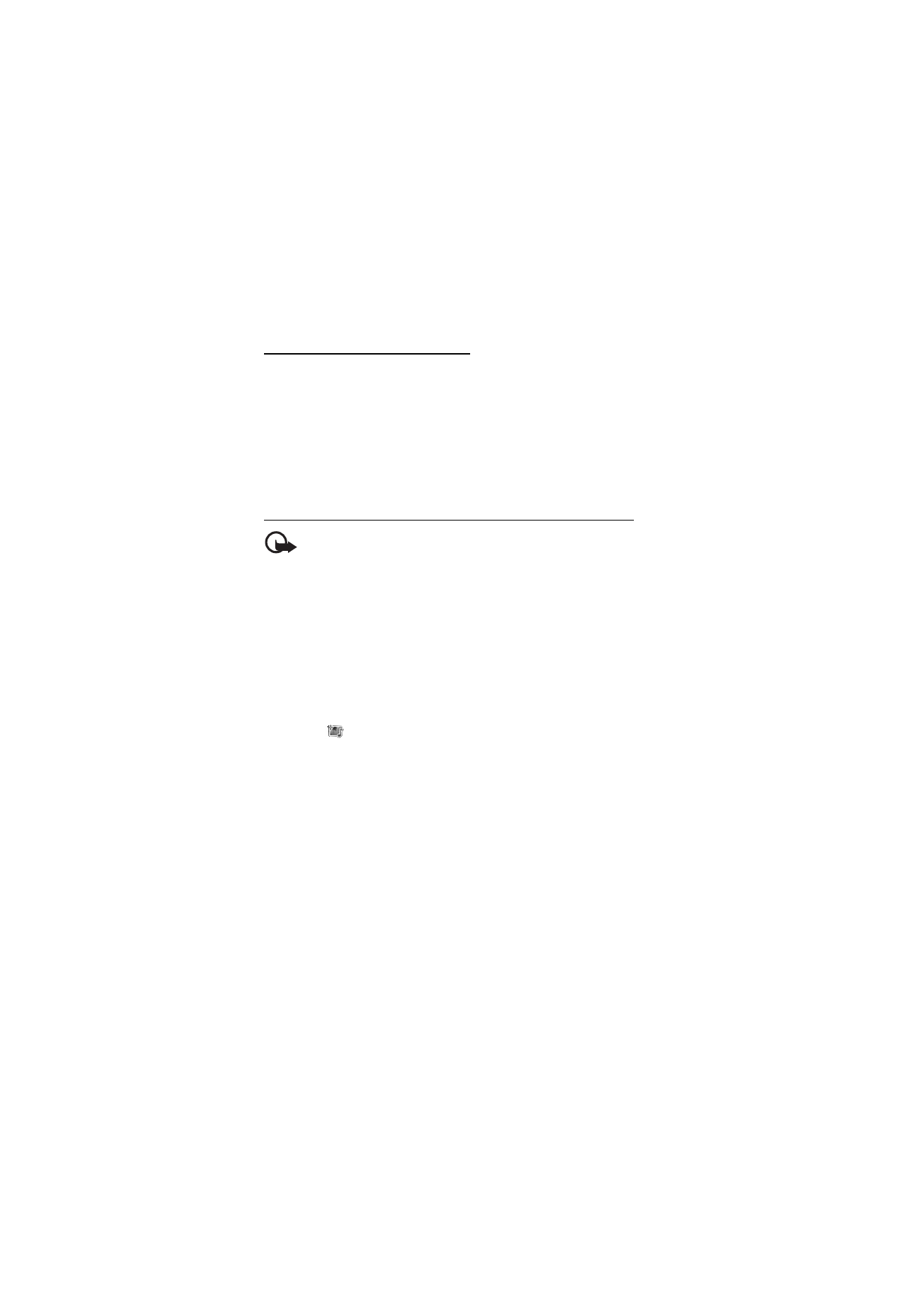
M i t t e i l u n g e n
40
Abbrechen des Sendevorgangs
Wenn auf dem Telefon eine Mitteilung im Ordner
Ausgang
gespeichert
wird, wird die Meldung
Mitteilung wird gesendet
oder
Mitteilungen
werden gesendet
angezeigt. Um den Sendevorgang der Kurzmitteilung
abzubrechen, wählen Sie
Abbrech.
.
Um den Sendevorgang der Multimedia-Mitteilung abzubrechen, die sich
in dem Ordner
Ausgang
befindet, blättern Sie zu der gewünschten
Mitteilung und wählen
Optionen
>
Senden abbrechen
aus.
Lesen und Beantworten von Multimedia-Mitteilungen
Wichtig: Öffnen Sie Mitteilungen mit äußerster Vorsicht. Multimedia-
Mitteilungsobjekte können schädliche Software enthalten oder auf
andere Weise Schäden an Ihrem Gerät oder PC verursachen.
Bei Eingang von Multimedia-Mitteilungen wird
Multimedia-Mitteilung
empfangen
bzw. die Anzahl der eingegangenen Mitteilungen mit dem
Zusatz
Mitteilungen empfangen
angezeigt.
1. Wenn Sie die Mitteilung lesen möchten, wählen Sie
Zeigen
. Um sie
später anzusehen, wählen Sie
Ende
.
Um die Mitteilung zu einem späteren Zeitpunkt zu lesen, wählen Sie
Menü
>
Mitteilungen
>
Eingang
. Blättern Sie zu der Mitteilung, die
Sie anzeigen möchten, und wählen Sie diese aus. Daraufhin wird das
Symbol
angezeigt, wenn sich ungelesene Mitteilungen im
Eingang
befinden.
2. Um die vollständige Mitteilung anzuzeigen, wenn die empfangene
Mitteilung eine Präsentation enthält, wählen Sie
Wiederg.
.
Um die Dateien aus der Präsentation oder dem Anhang anzuzeigen,
wählen Sie
Optionen
>
Objekte
oder
Anhänge
.
3. Zum Beantworten einer Mitteilung wählen Sie
Optionen
>
Antworten
>
Kurzmitteilung
,
Multimedia
,
Flash-Mitteilung
oder
Audiomitteilung
. Verfassen Sie die Antwortmitteilung.
Wenn Sie den Typ der Antwortmitteilung ändern möchten, wählen
Sie
Optionen
>
Mitteilungstyp ändern
. Der neu gewählte
Mitteilungstyp unterstützt unter Umständen nicht alle Inhalte, die
Sie der Mitteilung hinzugefügt haben.
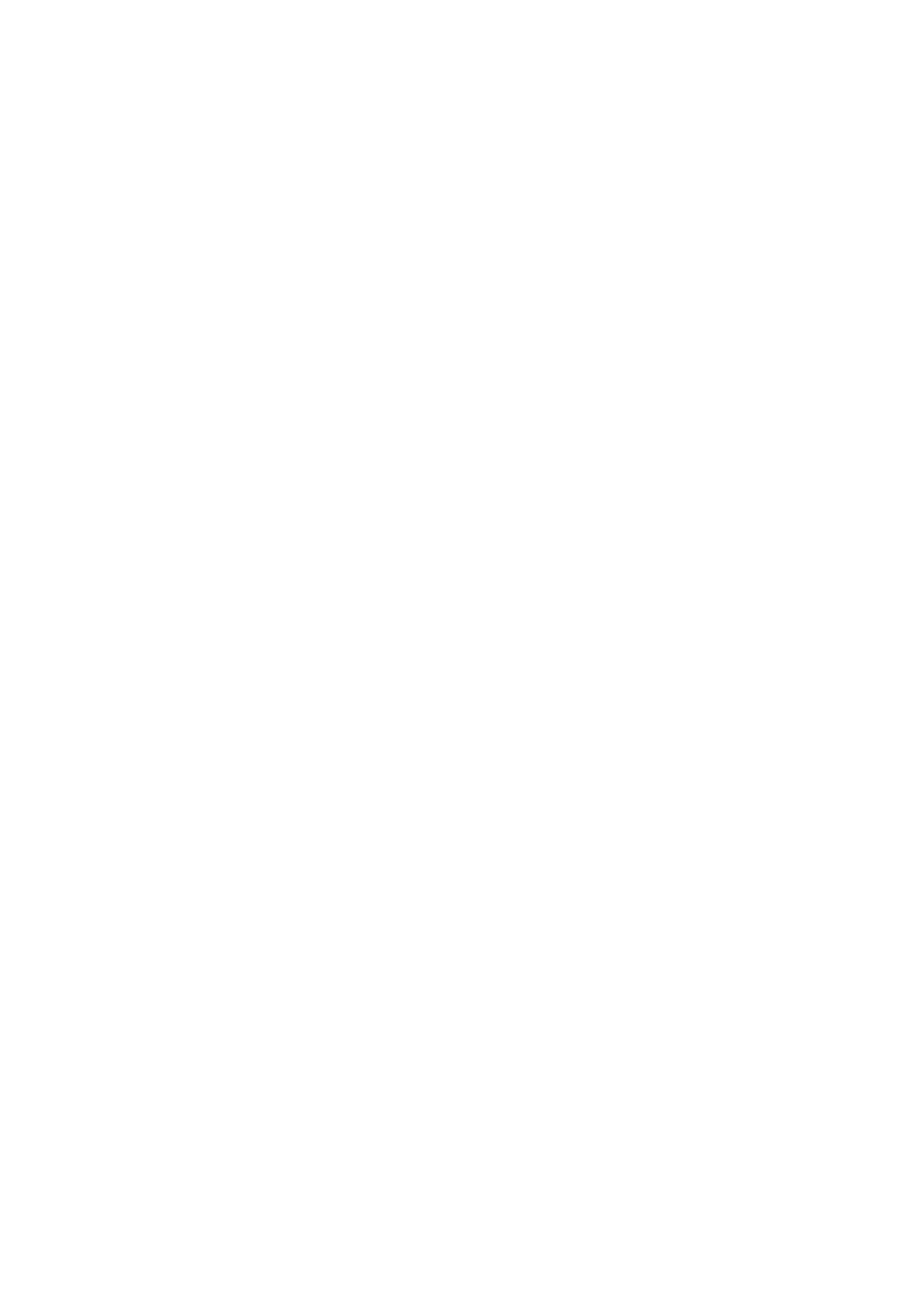
M i t t e i l u n g e n
41
4. Um die Mitteilung zu senden, wählen Sie
Senden
oder drücken Sie
auf die Anruftaste. Siehe Senden einer Mitteilung auf S. 39.